Outlook vam nudi mogućnost da kreirate pravila za elektronsku poštu, kako onu koju šaljete, tako i onu koju primate. Pravila predstavljaju izvanrednu funkciju za automatizaciju, koja vam pomaže da efikasnije upravljate i sortirate svoju poštu. Pored pravila, Outlook poseduje još jednu podjednako korisnu, ali možda manje poznatu opciju, a to su brzi koraci. Ova funkcija automatizuje radnje, kao što su premeštanje ili kopiranje elektronskih poruka. Zahvaljujući brzim koracima, možete, na primer, sve nove poruke prebaciti u određenu fasciklu jednim klikom. Na ovaj način, poruke se sele iz prijemnog sandučeta u namensku fasciklu, recimo nazvanu „Danas“. Podešavanje je veoma jednostavno, a brzi korak možete pokretati više puta u toku dana. Evo kako to možete uraditi.
Outlook, po podrazumevanim postavkama, grupiše elektronske poruke prema datumu, prikazujući ih u odeljcima kao što su „Danas“, „Juče“ i „Prošla nedelja“. Lako se može dogoditi da slučajno pređete na poruke koje su pristigle „Juče“, dok pregledate one koje su stigle „Danas“. Razlog je što „Danas“ i „Juče“ nisu fizički odvojene lokacije, već samo vremenski odeljci u okviru vašeg prijemnog sandučeta. U ovom uputstvu, iskoristićemo te odeljke da sve nove poruke prebacimo u zasebnu fasciklu.
Kreiranje brzog koraka za premeštanje mejlova
Otvorite Outlook. U kartici „Početna“ (Home), u grupi alata „Brzi koraci“ (Quick Steps), kliknite na „Kreiraj novo“ (Create New).
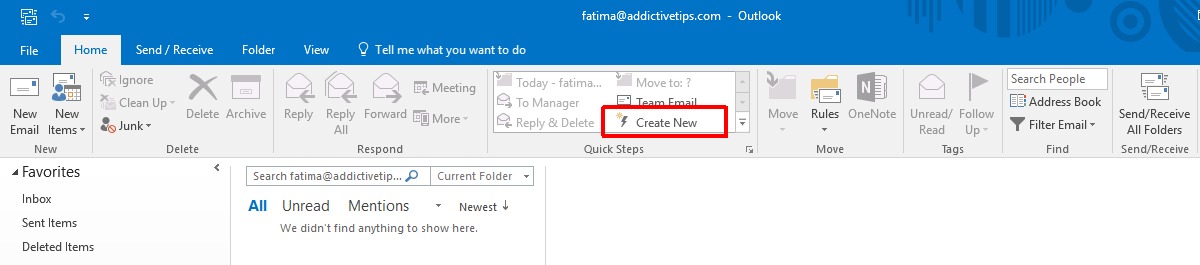
Otvoriće se novi prozor u kojem ćete konfigurisati novi brzi korak. Prvo, dajte ime brzom koraku. Ako ne unesete ime, korak će preuzeti naziv radnje koju ste definisali.
Sada, otvorite padajući meni „Radnje“ (Actions) i izaberite opciju „Premesti u fasciklu“ (Move to Folder). Outlook će od vas tražiti da izaberete postojeću ili kreirate novu fasciklu. Kreirajte novu fasciklu i nazovite je, na primer, „Danas“. U odeljku „Opcionalno“ (Optional), na istom prozoru, podesite prečicu na tastaturi za pokretanje brzog koraka. Na kraju, kliknite na „Završi“ (Finish) i sve je spremno.
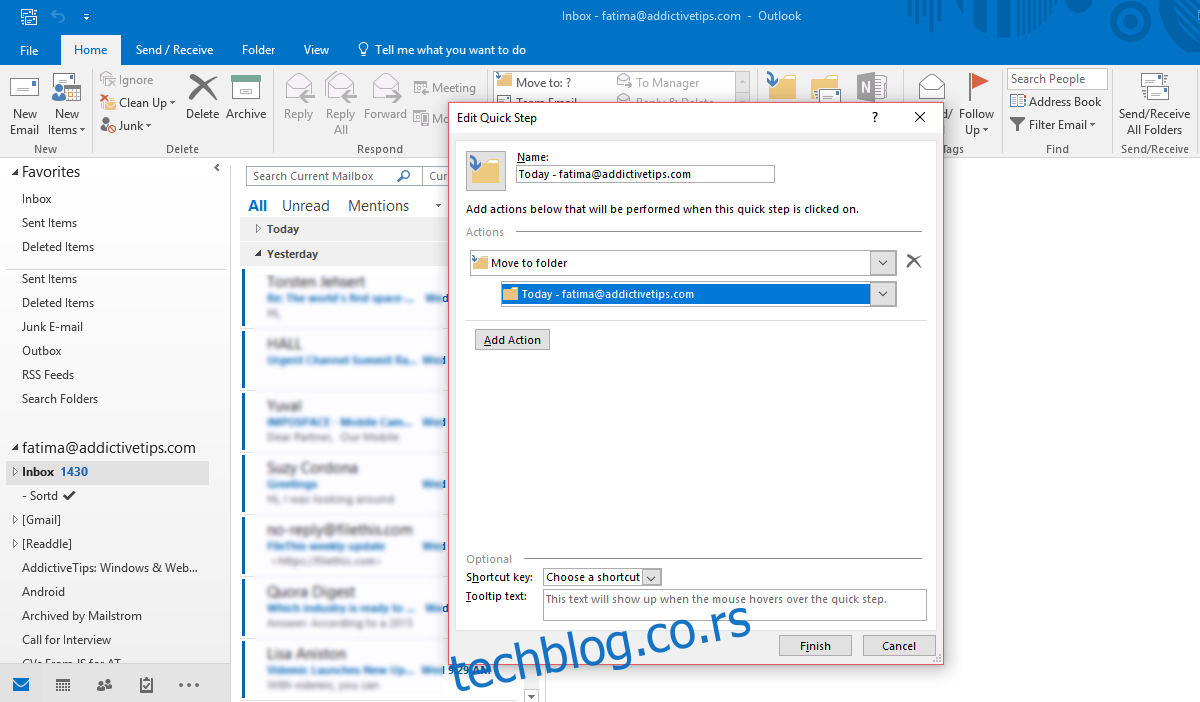
Vratite se u Outlook i skupite odeljak „Danas“. Izaberite ga tako da bude istaknut svetlo plavom bojom. Kada izaberete odeljak „Danas“ u skupljenom stanju, zapravo ste odabrali sve poruke koje se u njemu nalaze.
Sada kliknite na brzi korak koji ste upravo kreirali, u okviru alata „Brzi koraci“, ili pritisnite prečicu na tastaturi koju ste definisali.
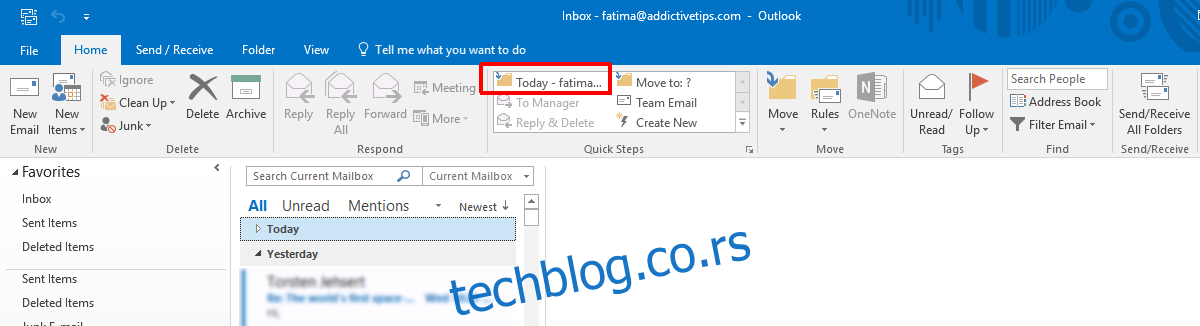
Sve poruke koje ste primili danas biće premeštene u fasciklu koju ste kreirali u okviru brzih koraka. Nakon pregledanja ovih poruka, nećete slučajno prelaziti na starije poruke.
Možete kreirati još jedan brzi korak koji će obrisati sve poruke iz fascikle „Danas“ koju ste kreirali. Na ovaj način, obezbedićete da fascikla bude prazna i spremna za prijem novih poruka na kraju dana. Kombinacijom brzih koraka možete osigurati da su sve današnje poruke prebačene u novu fasciklu. Brzi korak možete pokretati više puta dnevno i na taj način sortirati novu poštu kako pristiže.
Ovaj savet je beskoristan ako na kraju svakog dana ne očistite fasciklu „Danas“. U tom slučaju, samo ćete dobiti još jednu fasciklu punu elektronskih poruka.